Vill du lära dig hur du skapar en mall för virtuella windows-datorer på Vmware ESXi? I den här guiden, vi kommer att visa dig hur du skapar en Windows virtuell maskin mall med hjälp av Vmware ESXi server.
Denna handledning testades på Vmware ESXi 6,5
Denna handledning testades på Vmware ESXi 6,7
Den här självstudien använder inte Vcenter.
Copyright © 2018-2021 av Techexpert.tips.
Alla rättigheter reserverade. Ingen del av denna publikation får reproduceras, distribueras eller överföras i någon form eller på något sätt utan föregående skriftligt tillstånd från utgivaren.
Vmware ESXi Spellista:
På den här sidan erbjuder vi snabb tillgång till en lista med videor relaterade till Vmware ESXi.
Glöm inte att prenumerera på vår youtube-kanal som heter FKIT.
VMware ESXi Relaterade Handledning:
På den här sidan erbjuder vi snabb tillgång till en lista med självstudier relaterade till Vmware Esxi.
Självstudien – Skapa den virtuella windows-datorn i original
Först måste du skapa den ursprungliga Windows virtuella maskinen.
Få åtkomst till webbgränssnittet för Vmware.
Öppna en webbläsare programvara, ange IP-adressen till din Vmware ESXi-server och tillgång webbgränssnitt.

Ange den administrativa inloggningsinformationen på skärmen för prompt.
Efter en lyckad inloggning kommer Vmware-instrumentpanelen att visas.

På Instrumentpanelen i Vmware, Komma åt menyn för virtuella datorer.
Klicka på knappen Skapa / Registrera VM.

Välj följande alternativ på vmware-skapandeassistenten:
• Kompatibilitet - ESXI 6.7 Virtuell dator
• Gäst OS-familjen - Windows
• Gäst-OS-version - Microsoft Windows Server 2012 (64 bitar)
I vårt exempel installerar vi en ny windows server 2012 R2 virtuell dator.

Därefter väljer du den datastore där den virtuella datorn ska skapas.

På skärmen Inställning av anpassning behöver du ändra följande konfiguration:
• CD/DVD-enhet – värdenhet
• Status - Anslut vid ström på.

Slutför assistenten för skapande av virtuella datorer.
Sätt in Windows-installations-CD/DVD-skiva på drivrutinen Vmware ESXi.
Slå på den nya Virtuella maskinen.
Systemet ska starta automatiskt en ny operativsysteminstallation.

Utför en vanlig Windows-installation.
I slutet av denna process, kommer du att ha en ren installation av en ny Windows virtuell maskin.
Självstudiekurs - Anpassa den virtuella Windows-datorn
Nu måste du anpassa windows virtuella maskinen för att passa dina behov:
• Utför installationen av Windows-uppdateringar - Vi rekommenderar installationen av alla Windows-uppdateringar.
• Utför installationen av önskad programvara - installera minst 7-ZIP, Chrome, PDF-läsare och antivirus.
• Utför modifieringen av Windows-inställningar - Vi rekommenderar att du aktiverar fjärråtkomsten.
• Rengör papperskorgen och ta bort de temporära filerna.
Efter avslutad anpassning, starta om Windows virtuella maskinen.
Självstudiekurs – Skapa Windows-mallen med sysprep
Efter avslutad alla anpassningar som önskas måste du köra Sysprep Application.
Sysprep är ett verktyg som skapats av Microsoft för att förbereda en Windows-installation för att bli en mall.
Vi ska använda Sysprep-verktyget för att förbereda den här datorn för att bli en Windows-mall.
Försiktighet! Sysprep-verktyget har potential att orsaka förlust av data.
Öppna Utforskaren och få tillgång till följande mapp:
• C:\Windows\System32\Sysprep
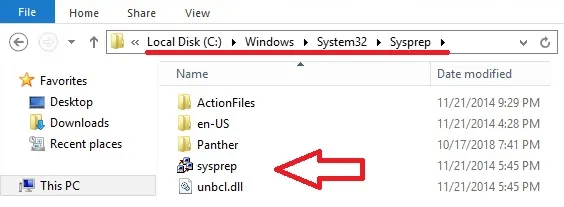
Utför följande konfiguration på programskärmen för Sysprep:
• Åtgärd för systemrensning – OOBE -upplevelse för system utanför boxen
• Generalisera - Ja
• Avstängningsalternativ - Avstängning
Klicka på knappen Ok för att starta processen.
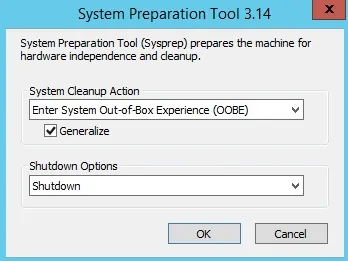
Efter avslutad process, kommer din dator avstängning automatiskt.
Försiktighet! Slå inte på den här datorn längre.
Självstudiekurs – Skapa Malldatabasen Vmware ESXi Windows
Nu måste du skapa en Vmware Datastore-lagringsplats till mallen.
På instrumentpanelen i Vmware kommer du åt lagringsmenyn.
Få åtkomst till datastores-fliken och välj webbläsaralternativet Datastore.

På skärmen med webbläsaren Vmware datastore klickar du på alternativet Skapa katalog.

Ange önskat namn till mallens databasmapp.
I vårt exempel skapade vi en katalog med namnet MALLAR.

Nu, du behöver för att få tillgång till mappen datastore av din Windows virtuella dator.
Kopiera VMX-filen från den ursprungliga virtuella Windows-datorn till mallmappen.
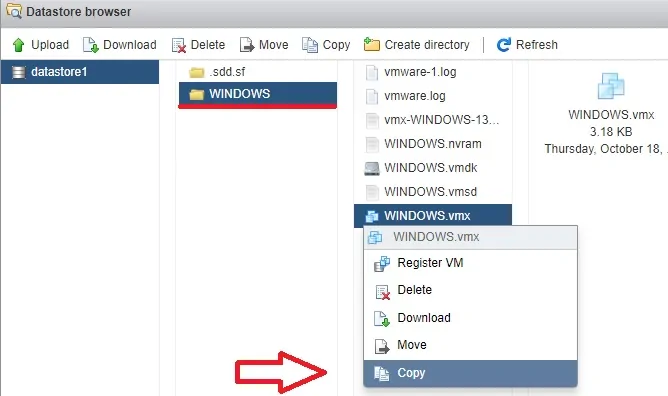
Kopiera VMDK-filen från den ursprungliga virtuella Windows-datorn till mallmappen.
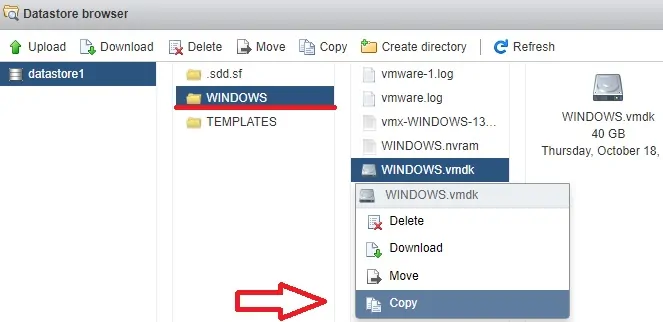
Glöm inte att välja mappen MALLAR som kopieringsmål.
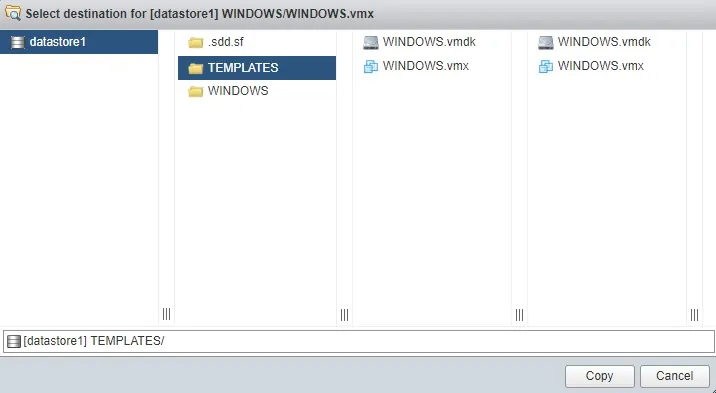
Grattis! Du skapade en mall för virtuella Windows-datorer på Vmware ESXi.
Självstudiekurs – Skapa en virtuell Windows-dator från en mall
Nu, Vi kommer att visa dig hur du skapar en ny Windows virtuell maskin från vår mall.
På instrumentpanelen i Vmware kommer du åt lagringsmenyn.
Få åtkomst till fliken Datastore och välj webbläsaralternativet Datastore.

På skärmen med webbläsaren Vmware datastore klickar du på alternativet Skapa katalog.

Ange önskat namn till den nya mappen för virtuella datorer.
I vårt exempel skapade vi en katalog med namnet NEW-VM.

Nu måste du komma åt mappen datastore där din mall för virtuella datorer finns.
I vårt exempel finns mallfilerna för virtuella datorer inuti mappen MALLAR.
Kopiera VMX- och VMDk-filerna från mallmappen till den nya mappen för virtuella datorer.
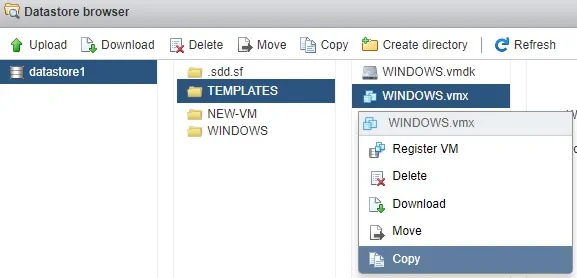
På den nya mappen för virtuella datorer, högerklicka på VMX-filen och välj alternativet Registrera VM.
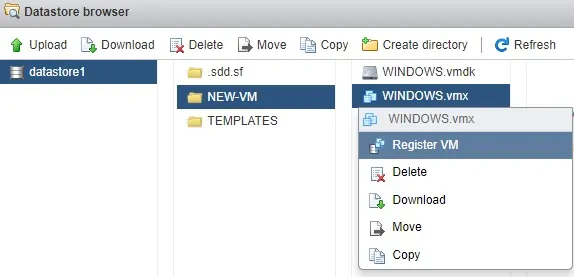
Få åtkomst till Vmware Dashboard och ström på den nya virtuella datorn.
Systemet kommer att visa följande varning.:
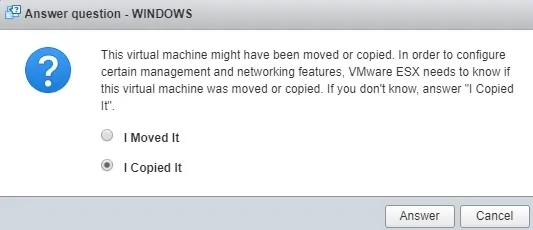
Välj alternativet Named: I Copied it and click on the Answer button.
Du har nu möjlighet att slå på din nya virtuella maskin.
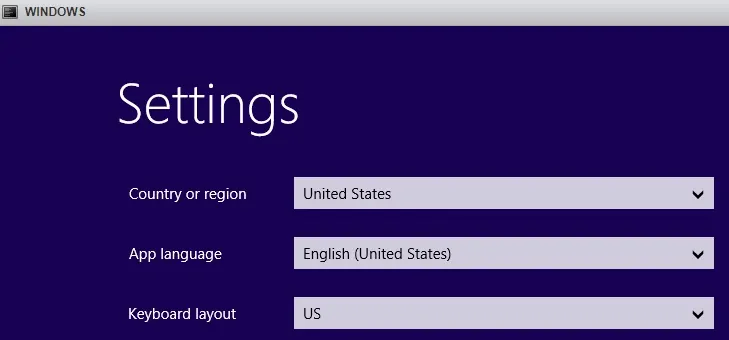
Grattis! Du skapade en ny virtuell dator från en mall.
